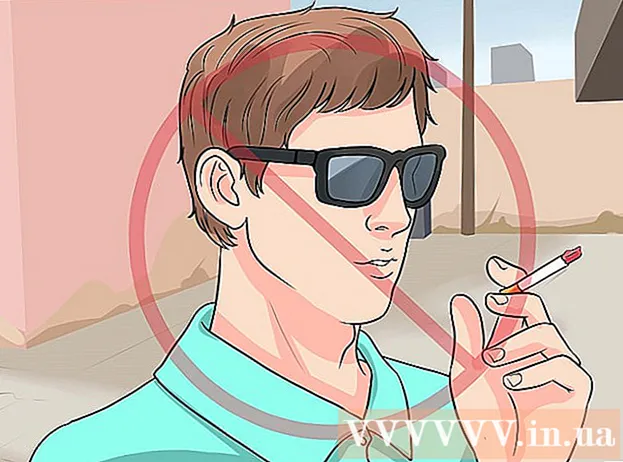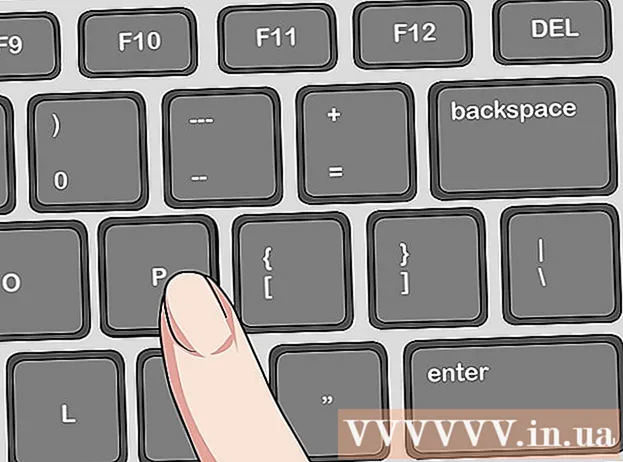Höfundur:
Helen Garcia
Sköpunardag:
19 April. 2021
Uppfærsludagsetning:
1 Júlí 2024

Efni.
Þú ert að nota Apple Magic Mouse og það keyrir á rafhlöðum! Í þessari grein munum við leiða þig í gegnum hvernig á að skipta um rafhlöður í Apple þráðlausu músinni þinni.
Skref
 1 Snúðu músinni við.
1 Snúðu músinni við. 2 Aftengdu músina með því að renna málmdiskinum sem er staðsettur við hliðina á sjónlinsunni, nálægt miðju músarinnar.
2 Aftengdu músina með því að renna málmdiskinum sem er staðsettur við hliðina á sjónlinsunni, nálægt miðju músarinnar. 3 Fyrir neðan textann er svartur flipi neðst á músinni. Smelltu á flipann meðan þú rennir honum frá Apple merkinu og rafhlöðulokið ætti að spila hljóð.
3 Fyrir neðan textann er svartur flipi neðst á músinni. Smelltu á flipann meðan þú rennir honum frá Apple merkinu og rafhlöðulokið ætti að spila hljóð.  4 Fjarlægðu músarhlífina með því að lyfta henni frá neðri brúninni.
4 Fjarlægðu músarhlífina með því að lyfta henni frá neðri brúninni. 5 Fjarlægðu tvær AA rafhlöður, eina í einu.
5 Fjarlægðu tvær AA rafhlöður, eina í einu.- 6 Settu upp tvær nýjar AA rafhlöður.
- Vinsamlegast athugið að Duracell rafhlöður virka ekki - þetta mál er rætt á netinu.
- Apple býður einnig upp á 6 rafhlöðuhleðslutæki.

- Í tveimur rafhlöðum ætti „-“ (mínus) merkið að vera neðst og „+“ (plús) merkið efst.

 7 Settu toppinn á rafhlöðuhlífinni inn í músarbúnaðinn.
7 Settu toppinn á rafhlöðuhlífinni inn í músarbúnaðinn. 8 Ýttu varlega á svarta flipann og þú ættir að heyra smell.
8 Ýttu varlega á svarta flipann og þú ættir að heyra smell. 9 Kveiktu á músinni með því að renna málmrofanum frá miðju músarinnar.
9 Kveiktu á músinni með því að renna málmrofanum frá miðju músarinnar. 10 Snúðu músinni við og njóttu!
10 Snúðu músinni við og njóttu!
Ábendingar
- Þú gætir þurft að bíða aðeins meðan músin er tengd.
- Til að spara rafhlöðuna lengur, ættir þú að slökkva á músinni þegar hún er ekki í notkun.
Viðvaranir
- Ekki má nota notaðar rafhlöður með heimilissorpi. Sérstök ílát eru oft fáanleg í matvöruverslunum og urðunarstöðum.
Hvað vantar þig
- Galdramús frá Apple
- Tvær AA rafhlöður